Users Guide
Table Of Contents
- Integrated Dell Remote Access Controller 9(iDRAC9) バージョン3.00.00.00ユーザーズ ガイド
- 概要
- iDRAC へのログイン
- ローカルユーザー、Active Directory ユーザー、または LDAP ユーザーとしての iDRAC へのログイン
- スマートカードを使用したローカルユーザーとしての iDRAC へのログイン
- シングルサインオンを使用した iDRAC へのログイン
- リモート RACADM を使用した iDRAC へのアクセス
- ローカル RACADM を使用した iDRAC へのアクセス
- ファームウェア RACADM を使用した iDRAC へのアクセス
- システム正常性の表示
- 公開キー認証を使用した iDRAC へのログイン
- 複数の iDRAC セッション
- SMCLP を使用した iDRAC へのアクセス
- セキュアなデフォルトパスワード
- デフォルトログインパスワードの変更
- デフォルトパスワード警告メッセージの有効化または無効化
- IP ブロック
- ウェブインタフェースを使用した OS to iDRAC パススルーの有効化または無効化
- RACADM を使用したアラートの有効化または無効化
- 管理下システムのセットアップ
- iDRAC IP アドレスのセットアップ
- ローカル管理者アカウント設定の変更
- 管理下システムの場所のセットアップ
- システムパフォーマンスと電力消費の最適化
- 管理ステーションのセットアップ
- 対応ウェブブラウザの設定
- デバイスファームウェアのアップデート
- ステージングされたアップデートの表示と管理
- デバイスファームウェアのロールバック
- サーバープロファイルのバックアップ
- サーバープロファイルのインポート
- 他のシステム管理ツールを使用した iDRAC の監視
- サーバ設定プロファイル(SCP)のサポート - インポートおよびエクスポート
- BIOS 設定からのセキュア起動構成(F2)
- iDRAC の設定
- iDRAC 情報の表示
- ネットワーク設定の変更
- FIPS モード
- サービスの設定
- TLS の設定
- VNC クライアントを使用したリモートサーバーの管理
- 前面パネルディスプレイの設定
- タイムゾーンおよび NTP の設定
- 最初の起動デバイスの設定
- OS から iDRAC へのパススルーの有効化または無効化
- 証明書の取得
- RACADM を使用した複数の iDRAC の設定
- ホストシステムでの iDRAC 設定を変更するためのアクセスの無効化
- iDRAC と管理下システム情報の表示
- iDRAC 通信のセットアップ
- DB9 ケーブルを使用したシリアル接続による iDRAC との通信
- DB9 ケーブル使用中の RAC シリアルとシリアルコンソール間の切り替え
- IPMI SOL を使用した iDRAC との通信
- IPMI over LAN を使用した iDRAC との通信
- リモート RACADM の有効化または無効化
- ローカル RACADM の無効化
- 管理下システムでの IPMI の有効化
- RHEL 6 での起動中の Linux のシリアルコンソールの設定
- サポート対象の SSH 暗号スキーム
- ユーザーアカウントと権限の設定
- ユーザー名およびパスワードで推奨される文字
- ローカルユーザーの設定
- Active Directory ユーザーの設定
- iDRAC の Active Directory 認証を使用するための前提条件
- サポートされている Active Directory 認証メカニズム
- 標準スキーマ Active Directory の概要
- 標準スキーマ Active Directory の設定
- 拡張スキーマ Active Directory の概要
- 拡張スキーマ Active Directory の設定
- Active Directory 設定のテスト
- 汎用 LDAP ユーザーの設定
- システムロックダウンモード
- シングルサインオンまたはスマートカードログインのための iDRAC の設定
- アラートを送信するための iDRAC の設定
- iDRAC 9 Group Manager
- ログの管理
- 電源の監視と管理
- ネットワークデバイスのインベントリ、監視、および設定
- ストレージデバイスの管理
- RAID の概念について
- 対応コントローラ
- 対応エンクロージャ
- ストレージデバイスの対応機能のサマリ
- ストレージデバイスのインベントリと監視
- ストレージデバイスのトポロジの表示
- 物理ディスクの管理
- 仮想ディスクの管理
- コントローラの管理
- PCIe SSD の管理
- エンクロージャまたはバックプレーンの管理
- 設定を適用する操作モードの選択
- 保留中の操作の表示と適用
- ストレージデバイス — 操作適用のシナリオ
- コンポーネント LED の点滅または点滅解除
- BIOS 設定
- 仮想コンソールの設定と使用
- iDRAC サービスモジュールの使用
- サーバー管理用 USB ポートの使用
- Quick Sync 2の使用
- 仮想メディアの管理
- VMCLI ユーティリティのインストールと使用
- vFlash SD カードの管理
- SMCLP の使用
- オペレーティングシステムの導入
- iDRAC を使用した管理下システムのトラブルシューティング
- iDRAC への SupportAssist の統合
- よくあるお問い合わせ(FAQ)
- 使用事例シナリオ
- アクセスできない管理下システムのトラブルシューティング
- システム情報の取得とシステム正常性の評価
- アラートのセットアップと電子メールアラートの設定
- システムイベントログと Lifecycle ログの表示とエクスポート
- iDRAC ファームウェアをアップデートするためのインタフェース
- 正常なシャットダウンの実行
- 新しい管理者ユーザーアカウントの作成
- サーバのリモートコンソールの起動と USB ドライブのマウント
- 連結された仮想メディアとリモートファイル共有を使用したベアメタル OS のインストール
- ラック密度の管理
- 新しい電子ライセンスのインストール
- 一度のホストシステム再起動における複数ネットワークカードへの IO アイデンティティ構成設定の適用
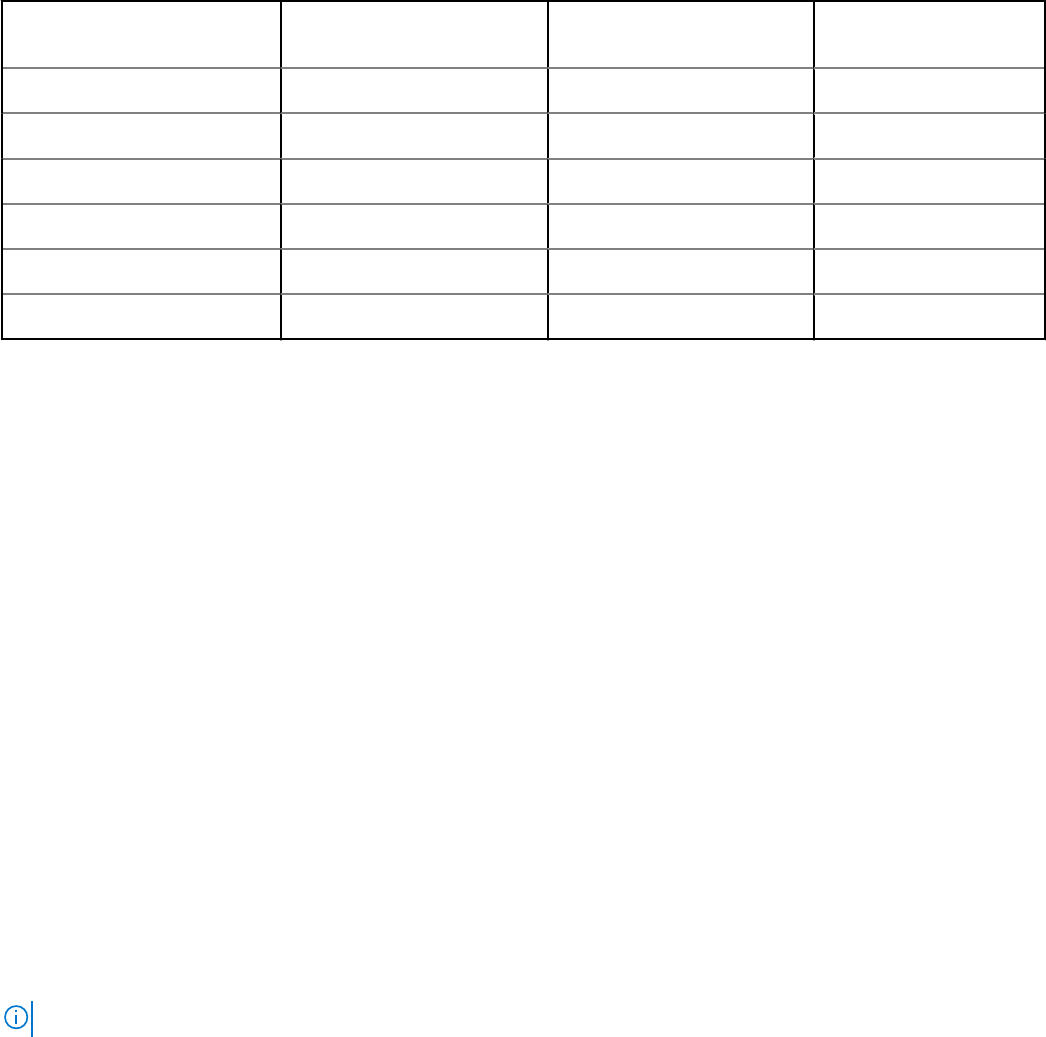
表 47. 許可される操作
巡回読み取りモードの設定 Unblink(点滅解除) グローバルホットスペアの割り
当て
Unblink(点滅解除)
巡回読み取りの開始 非 RAID ディスクへの変換 名前変更
コントローラプロパティの変更 ポリシーの変更
物理ディスク電源の管理 低速初期化
RAID 対応ディスクへの変換 高速初期化
非 RAID ディスクへの変換 メンバーディスクの交換
コントローラモードの変更
OCE と RLM の制限
OCE と RLM には次の一般的な制限があります。
● OCE/RLM は、ディスクグループの含む仮想ディスクが 1 つのみのシナリオに限定されています。
● OCE は RAID50 および RAID60 ではサポートされません。RAID10、および RAID50、RAID60 では、RLM がサポートされていませ
ん。
● コントローラに最大数の仮想ディスクがすでに存在する場合は、どの仮想ディスクにおいても RAID レベルの移行または容量の
拡張を行うことはできません。
● RLM/OCE が完了するまでは、RLM/OCE を実行中のすべての仮想ディスクの書き込みキャッシュポリシーが、コントローラに
よって ライトスルー に変更されます。
● Virtual Disks(仮想ディスク)の再設定では通常、再設定操作が完了するまで、ディスクのパフォーマンスに影響があります。
● ディスクグループ内の物理ディスクの合計数は、32 以下にする必要があります。
● 対応する仮想ディスク / 物理ディスクでバックグラウンド操作(BGI/ 再構築 / コピーバック / 巡回読み取り)が何かすでに実
行中の場合、その時点では再設定(OCE/RLM)が許容されません。
● 仮想ディスクに関連付けられたドライブでの再設定(OCE/RLM)の進行中に何らかのディスク移行を実行すると、再設定が失
敗します。
● OCE/RLM 用に追加した新規ドライブは、再構築が完了した後で仮想ディスクの一部に組み込まれます。ただし、これらの新規
ドライブの State(状態) は再構築の開始直後に Online(オンライン)に変わります。
初期化のキャンセル
この機能では、仮想ディスク上でバックグラウンドの初期化をキャンセルできます。PERC コントローラでは、冗長仮想ディスク
のバックグラウンド初期化は、仮想ディスクの作成後に自動的に起動します。冗長仮想ディスクのバックグラウンド初期化によっ
て、仮想ディスクでパリティ情報が準備され、書き込みパフォーマンスが向上します。ただし、バックグラウンド初期化の進行中
には、仮想ディスクの作成など一部のプロセスは実行できません。初期化のキャンセルによって、バックグラウンド初期化を手動
で取り消すことができます。バックグラウンド初期化がキャンセルされると、0 ~ 5 分以内に自動的に再開します。
メモ: バックグラウンド初期化は、RAID 0 の仮想ディスクには適用されません。
ウェブインタフェースを使用した仮想ディスクの管理
1. iDRAC ウェブインタフェースで、[Storage(ストレージ)] > [Overview(概要)] > [Virtual Disks(仮想ディスク)] > [Advanced
Filter(詳細フィルタ)] の順に移動します。
2. [Virtual Disks(仮想ディスク)] から、仮想ディスクを管理するコントローラを選択します。
3. 1 つまたは複数の仮想ディスクの場合、各 [処置] ドロップダウンメニューから処置を選択します。
仮想ドライブに複数の処置を指定できます。処置を選択すると、追加の [Action(処置)] ドロップダウンメニューが表示され
ます。ドロップダウンメニューから別の処置を選択します。追加の [Action(処置)] ドロップダウンメニューには、既に選択
されている処置は表示されません。また、[Remove(削除)] リンクが選択された処置の横に表示されます。このリンクをクリ
ックして、選択した処置を削除します。
● [削除]
● [編集ポリシー:読み取りキャッシュ] - 読み取りキャッシュポリシーを、次のいずれかのオプションに変更します。
218 ストレージデバイスの管理










